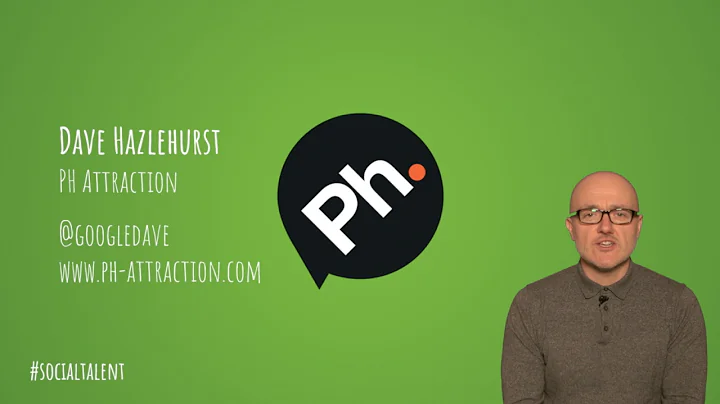📚 Astuces pratiques pour formules Excel et ancrage de données avec Macabacus
Table of Contents:
- Introduction
- Méthodes pour changer les références relatives dans les formules
2.1 Utiliser la touche F4
2.2 Utiliser le raccourci Ctrl + F2 avec Mechabacus
- Méthodes pour copier des valeurs et des formules
3.1 Utiliser le raccourci Ctrl + R
3.2 Utiliser le remplissage rapide à l'aide de Mechabacus
- Astuces pour charger des données horizontalement dans un tableau
- Utilisation de la barre d'outils Mechabacus pour ancrer les références
5.1 Accéder à l'outil "Anchorage de formule" dans Mechabacus
5.2 Utiliser la touche de raccourci Ctrl + F2 avec Mechabacus
- Conclusion
💡 Méthodes pour changer les références relatives dans les formules
Lorsque nous travaillons avec des formules dans Excel, il peut être nécessaire de modifier les références relatives pour les adapter à nos besoins. Heureusement, il existe plusieurs méthodes pour effectuer ces modifications rapidement et efficacement.
2.1 Utiliser la touche F4
La première méthode consiste à utiliser la touche F4. Lorsque vous êtes dans une cellule contenant une formule, vous pouvez appuyer sur la touche F4 pour basculer entre les différents points d'ancrage possibles. Par exemple, si vous souhaitez verrouiller une référence de colonne, vous pouvez appuyer sur F4 après avoir sélectionné la cellule contenant la référence. Cela insérera automatiquement des signes de dollar devant la lettre de la colonne.
2.2 Utiliser le raccourci Ctrl + F2 avec Mechabacus
Une autre méthode pratique consiste à utiliser le raccourci Ctrl + F2 avec Mechabacus. Mechabacus est un outil puissant qui facilite la manipulation des formules dans Excel. Lorsque vous sélectionnez une plage de cellules contenant des références, vous pouvez utiliser le raccourci Ctrl + F2 pour faire défiler rapidement les options disponibles pour chaque cellule. Cela vous permet de modifier les références sans même entrer les cellules individuellement.
💡 Méthodes pour copier des valeurs et des formules
Lors de la création de tableaux dans Excel, il est souvent nécessaire de copier des valeurs ou des formules sur d'autres cellules. Il existe quelques astuces qui peuvent accélérer ce processus et vous faire gagner du temps.
3.1 Utiliser le raccourci Ctrl + R
Une méthode couramment utilisée pour copier des valeurs ou des formules consiste à utiliser le raccourci Ctrl + R. Lorsque vous avez sélectionné une cellule contenant une valeur ou une formule, vous pouvez utiliser ce raccourci pour copier rapidement cette valeur ou formule sur les cellules adjacentes de la même ligne.
3.2 Utiliser le remplissage rapide à l'aide de Mechabacus
Avec l'aide de Mechabacus, vous pouvez utiliser le remplissage rapide pour copier des valeurs ou des formules sur des plages de cellules plus importantes. Sélectionnez simplement la plage de cellules à remplir, entrez les valeurs ou formules dans la première cellule, puis utilisez le raccourci Ctrl + R pour remplir rapidement les cellules restantes avec les mêmes valeurs ou formules.
💡 Astuces pour charger des données horizontalement dans un tableau
Lorsque vous devez charger des données horizontalement dans un tableau, il existe une astuce utile qui peut vous faire gagner du temps et vous éviter de saisir chaque valeur individuellement.
Il suffit de sélectionner la plage horizontale où vous souhaitez charger les données, puis entrez les valeurs séparées par des virgules dans la première cellule de cette plage. Par exemple, si vous souhaitez charger les valeurs 20, 10, 15 et 12, vous pouvez simplement les saisir comme suit : "20, 10, 15, 12". Ensuite, appuyez sur Entrée et les valeurs seront automatiquement réparties sur les cellules de la même ligne.
💡 Utilisation de la barre d'outils Mechabacus pour ancrer les références
Mechabacus offre un ensemble d'outils pratiques pour faciliter l'utilisation des formules dans Excel. L'un de ces outils est l'ancrage des références, qui permet de verrouiller des parties spécifiques d'une formule.
5.1 Accéder à l'outil "Anchorage de formule" dans Mechabacus
Pour accéder à l'outil "Anchorage de formule" de Mechabacus, rendez-vous dans l'onglet "Formules" de la barre d'outils Mechabacus. Vous y trouverez l'outil d'ancrage ainsi qu'un cycle d'options pour faciliter la manipulation des références dans vos formules.
5.2 Utiliser la touche de raccourci Ctrl + F2 avec Mechabacus
Lorsque vous avez sélectionné une plage de cellules contenant des références, vous pouvez utiliser le raccourci Ctrl + F2 avec Mechabacus pour passer rapidement en revue toutes les options disponibles. Cela vous permet de choisir le type d'ancrage souhaité sans même avoir à entrer les cellules individuellement.
💡 Conclusion
Dans cet article, nous avons exploré différentes méthodes pour modifier les références relatives dans les formules Excel. Nous avons également découvert quelques astuces pour copier des valeurs et des formules de manière efficace. En utilisant Mechabacus, nous pouvons simplifier ces tâches et gagner du temps précieux lors de la manipulation de données dans Excel. N'hésitez pas à explorer les fonctionnalités de Mechabacus et à expérimenter ces astuces dans vos propres projets.
FAQ:
Q: Comment puis-je modifier les références relatives dans une formule Excel ?
R: Il existe plusieurs méthodes pour modifier les références relatives dans les formules Excel. Vous pouvez utiliser la touche F4 pour basculer entre les différents points d'ancrage ou utiliser le raccourci Ctrl + F2 avec l'outil Mechabacus pour faire défiler rapidement les options disponibles.
Q: Comment puis-je copier rapidement des valeurs et des formules dans Excel ?
R: Vous pouvez utiliser le raccourci Ctrl + R pour copier rapidement des valeurs ou des formules sur les cellules adjacentes de la même ligne. Si vous devez copier sur une plus grande plage de cellules, vous pouvez utiliser le remplissage rapide à l'aide de l'outil Mechabacus.
Q: Comment puis-je charger des données horizontalement dans un tableau Excel ?
R: Pour charger des données horizontalement dans un tableau Excel, sélectionnez la plage de cellules où vous souhaitez charger les données, puis entrez les valeurs séparées par des virgules dans la première cellule de cette plage. Appuyez ensuite sur Entrée et les valeurs seront automatiquement réparties sur les cellules de la même ligne.
 WHY YOU SHOULD CHOOSE Proseoai
WHY YOU SHOULD CHOOSE Proseoai